Organiser des réunions
Organisez des visioconférences avec jusqu’à 50 membres de votre équipe pour résoudre des problèmes et faire du brainstorming en temps réel.
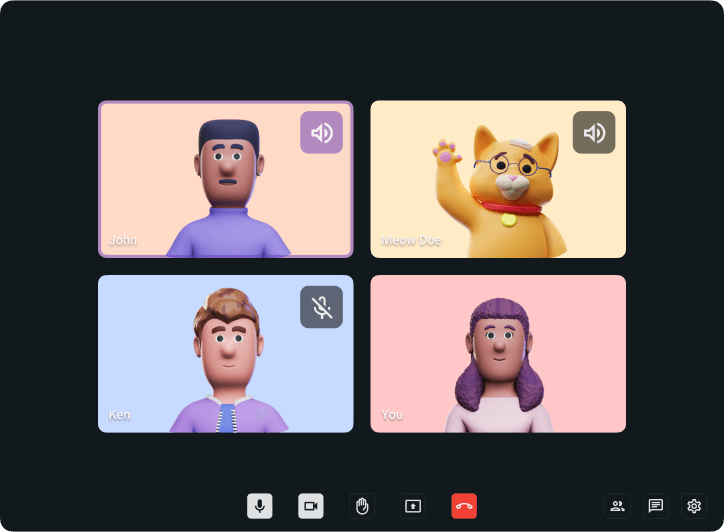
Commencez à utiliser Pumble gratuitement et mettez-le à niveau lorsque vous avez besoin de plus de fonctionnalités.
Organisation
par siège/mois facturé annuellement (ou $2,99 si facturé mensuellement)
Administration
par siège/mois facturé annuellement (ou $4,99 si facturé mensuellement)
Contrôle et sécurité
par siège/mois facturé annuellement (ou $7,99 si facturé mensuellement)
Suite logicielle de productivité
par siège/mois facturé annuellement (ou $15,99 si facturé mensuellement)
Montant total
27,97 USD par utilisateur/mois
Historique des messages illimité
Canaux illimités
Messages vocaux et vidéo
Réunions 1:1 (audio et vidéo)
Intégrations Clockify et Plaky (bientôt)
Importer de Slack
10 Go par espace de travail
Exporter le contenu
Jusqu’à 3 intégrations
Tout le monde peut se joindre à un canal public et y envoyer des messages. Seuls les utilisateurs invités peuvent envoyer des messages dans un canal privé.
Partagez des informations professionnelles, envoyez des fichiers et des images ou partagez des liens avec d'autres personnes, individuellement.
Les conversations parallèles sont regroupées dans des fils de discussion pour éviter que le canal ne soit distrait.
Mentionnez les autres pour les avertir, réagissez aux messages avec des émojis et épinglez les messages importants pour que tout le monde puisse y accéder plus tard.
Accédez à tous les messages que vous avez envoyés afin de mieux comprendre les décisions prises par le passé ou de permettre aux nouveaux membres de l'équipe de se familiariser plus rapidement avec le système.
Partagez des images, des vidéos, des documents ou des liens avec vos collègues et recherchez-les plus tard via le navigateur de fichiers.
Soulignez les informations importantes dans une conversation ou marquez vos blocs de code.
Partagez des images, des documents et d'autres fichiers, et accédez-y plus tard dans Pumble.
Rédigez et programmez un message qui sera envoyé dans un canal Pumble de votre choix à une date ultérieure.
Fixez des rappels pour les tâches importantes.
Appuyez, parlez et envoyez pour informer, partager des idées et être plus expressif.
Passez de la frappe à la parole en un seul clic, avec des réunions vocales et vidéo 1:1.
Lancez une visioconférence ou partagez votre écran en temps réel.
Organisez une réunion vidéo avec l'ensemble de votre équipe.
Lancez des appels vocaux de groupe avec toute votre équipe.
Créez des liens de réunion pour démarrer un appel avec n’importe quel membre de votre équipe.
Organisez les canaux et les conversations dans des sections personnalisées et repliables dans votre barre latérale.
Enregistrez une réunion Pumble pour la regarder plus tard.
Importez des canaux publics, des messages et votre équipe de Slack.
Intégrez Pumble à d’autres applis.
Recevez des notifications de Clockify et Plaky dans Pumble. Ne compte pas dans la limite des applis et intégrations.
Travaillez avec des personnes extérieures à votre entreprise et ne leur donnez accès qu'aux canaux spécifiques.
Gérez qui peut créer et archiver des canaux, inviter des membres, les retirer des canaux, publier des messages dans les canaux publics et autres autorisations.
Personnalisez les autorisations de publication sur les canaux et l'utilisation des mentions pour garantir un environnement concentré et sans distraction.
Mentionnez le groupe d'utilisateurs pour avertir tous les membres du groupe.
Pumble crypte toutes les données stockées et en transit.
Certification de l'audit annuel des Contrôles de l'organisation des services principes des services fiduciaires.
Gérez l'accès à l'aide du SSO (SAML2, OAuth2).
Décidez de la durée pendant laquelle vous souhaitez conserver vos messages et vos fichiers.
Contactez le service client de Pumble et obtenez une réponse dans les 24 heures.
Bénéficiez de services de conciergerie, de consultations personnalisées et d’un accompagnement sur mesure de la part d’un agent dédié. Nous vous guiderons à travers la configuration, les fonctionnalités clés et les meilleures pratiques tout en vous aidant continuellement à maximiser votre expérience avec Pumble. Les critères de qualification pour un agent dédié sont : 200 sièges pour l’abonnement PRO, 120 sièges pour l’abonnement BUSINESS, ou 70 sièges pour l’abonnement ENTERPRISE.
Nous comprenons qu’avec tant de fonctionnalités, déterminer si Pumble est la solution qu’il vous faut peut se résumer à des réponses simples.
Oui ! Vous pouvez avoir un nombre illimité d’utilisateurs et accéder à tout votre historique de chat. Si vous avez besoin de plus de fonctionnalités, vous pouvez passer à l’offre PRO, ou héberger Pumble sur vos propres serveurs.
Si vous payez annuellement, vous bénéficiez de 2 mois gratuits. Notre offre gratuite n’a pas de limitations et est parfaitement adaptée aux startups et aux organisations à but non lucratif.
Nous acceptons les paiements par carte de crédit pour tous les abonnements. Pour les achats plus importants (p. ex. les licences annuelles multi-sièges), nous acceptons également les virements bancaires et les bons de commande. Dans ce cas, il est préférable de nous contacter à l’adresse sales@pumble.com.
Chaque utilisateur actif et invité sur un abonnement payant nécessite un siège payant. Si vous désactivez un utilisateur, vous libérez son siège payant afin de pouvoir inviter un autre utilisateur. Si vous achetez un autre siège en milieu de cycle, vous serez facturé au prorata pour ce cycle de facturation.
L’espace de travail est l’espace de votre organisation sur Pumble où vous pouvez communiquer et travailler avec votre équipe. Il est composé de canaux, de messages directs, de membres de l’équipe et d’applis, ce qui facilite la collaboration au sein de l’équipe.
Dans Pumble, vous avez trois types de rôles d’utilisateur : les membres standards, les invités et les membres ajoutés. Les membres standards ont un accès complet aux fonctionnalités de l’espace de travail de Pumble. Les invités ont un accès limité à certains canaux de Pumble et leurs places sont payantes. Les membres ajoutés n’ont pas de compte Pumble, ne font pas partie de votre espace de travail et vous n’avez pas à payer pour eux. Ils n’ont accès qu’aux appels auxquels ils sont invités.
Vous pouvez avoir des invités à un canal et des invités à plusieurs canaux. Les invités à plusieurs canaux seront facturés comme des utilisateurs standards, tandis que pour chaque siège facturé, cinq invités à un seul canal seront gratuits.
Chez CAKE.com, la satisfaction de nos clients est notre succès. C’est pourquoi nous proposons des services de conciergerie pour vous aider à utiliser nos produits en toute simplicité. Les clients qualifiés bénéficient de services complémentaires, y compris :
Cela dépend du pays d’origine de votre entreprise. Tous les prix sont affichés sans taxes. Si nous sommes légalement tenus de collecter la TVA dans votre pays, cette taxe sera ajoutée au prix final, que vous verrez à la caisse avant d’effectuer le paiement.
Vous pouvez résilier votre abonnement à tout moment. Une fois la résiliation effectuée, vous pouvez utiliser les fonctionnalités payantes jusqu’à la fin de votre période de facturation, après quoi vous serez automatiquement rétrogradé au plan gratuit. Nous ne proposons pas de remboursement.
Vous pouvez obtenir les trois outils de CAKE.com à un prix spécial et économiser 53% sur les abonnements payants. Pour acheter l’offre groupée de CAKE.com (qui comprend les versions ENTERPRISE de Pumble, Clockify et Plaky), rendez-vous sur la page de mise à niveau et choisissez l’offre groupée. De plus, Pumble propose des intégrations natives avec Clockify et Plaky (bientôt disponible). Ces intégrations sont gratuites et n’ont aucune incidence sur les limites de votre abonnement Pumble.
Vous avez d’autres questions ? Visitez le centre d’aide de Pumble